Как просто загрузить видео в instagram?
Содержание:
- Добавление в истории Инстаграм
- Несколько идей для сторис
- На компьютер
- Скачать видео с Ютуба для загрузки в Инстаграм
- Приложения–видеоредакторы для подготовки сторис
- Вишенка на торте: обложка для видео в Инстаграме
- Какие форматы видео поддерживает Инстаграм
- Стандартные требования к видеофайлу
- Программа для загрузки видео с компьютера в Инстаграм
- Загрузка видео в Instagram с компьютера
- Как выложить видео с Ютуба в Инстаграм
- Стандартные эффекты для записи
- Как добавить уже записанное видео в Сторис Инстаграма
Добавление в истории Инстаграм
Stories – раздел с короткими видео и фотографиями, которые удаляются по истечению суток. Чтобы оставить воспоминания или закрепить запись в профиле, нужно перейти в раздел «Актуальное».
В Истории можно добавить видео, равное по времени 15 секундам. Если загружать файл больше, то система автоматически разделит его на несколько частей.
В Stories каждое видео продолжает следующее. Владелец профиля может добавить любое количество медиафайлов, постепенно догружая или разделив одно большое видео на маленькие.
Требования к роликам в Stories:
Вертикальный размер с соотношением сторон: 9:16
Формат: mov или mp4
Максимальный размер файла: 4 Гб.
Разрешение: от 600х1027 px до 1080х1920
При соблюдении, видео будет высокого качества, без пикселизации. Чтобы загрузить максимальный размер, скорость передачи данных должна соответствовать 8 Мбит/с. Если медиафайл не загружается более 10 минут: переподключиться к сети. На экране появится уведомление: Опубликовать после подключения к Интернету.
Чтобы загрузить видео в Сторис:
- Перейти в раздел Лента с личного профиля.
- Нажать сверху на значок «Фотоаппарата».
- Выбрать: Обычный режим – задержать палец на кнопке «Пуск».
- Снять видео – Поделиться.
Ролик можно отправить «Лучшим друзьям», в Личные сообщения или опубликовать в Ленте. Доступны фильтры и маски: первые добавляются после съемки, вторые – изменяют внешность человека через фронтальную камеру.
С компьютера добавить видео в Сторис не получится, но можно загрузить файл из Галереи:
- Перейти в раздел «Истории» – нажать на значок Галереи в верхнем правом углу.
- Выбрать файл – добавить фильтры, стикеры или текст.
- Опубликовать любым способом.
Применить маски или режимы съемки к видео, опубликованного из Галереи, нельзя. Но его можно корректировать и изменять через другие приложения. Продолжительность также не более 15 секунд.
Несколько идей для сторис
Если раньше публикации в сторис выступали в качестве дополнения к основной ленте, то сейчас пользователи отдают предпочтение именно такому формату публикаций, так как они более эффективны в интернет маркетинге с целью продвижения бизнеса.
Рассмотрим, какие форматы пользуются популярностью и собирают наиболее количество просмотров, а также какие темы лучше раскрыть в историях.
Стоп моушн видео
Разнообразные художественные приемы дают возможность разнообразить контент. Один из них – видео stop motion. Спецэффект с кукольной анимацией стремительно набирает популярность в социальной сети. Благодаря непредсказуемости сюжета, видео с эффектом стоп-моушн собирают тысячи репостов и лайков.
Режим обратной записи
С помощью этого режима создают забавные видео ролики с воспроизведением в обратном порядке. Это оригинальная идея позволяет разнообразить посты.
Лайфхаки
Короткие полезные советы, пользуются огромной популярностью в социальной сети Инстаграм. При желании можно записать серию лайфхаков и разделить видеофайл на несколько фрагментов. Выкладывайте ежедневно видео рассказы с полезными советами, связанными с товаром или услугами, которые вы продвигаете.
Обзор товаров
Эта идея эффективна для продвижения товаров в розницу. Для продвижения товаров и услуг, делайте короткие видео-обзоры товаров или витрины, в которых кратко расскажите о них. За 15 секунд можно продемонстрировать 1-2 продукта.
Локация
Вашим подписчикам и другим пользователям интересно узнать, какие места вы посещаете. С помощью геолокации транслируйте истории встреч с друзьями, из деловых поездок и путешествий.
Квесты и игры
Люди любят подарки. Сделайте конкурс, победитель которого получит скидку, подарочный сертификат или товар, который вы продаете, взамен на репосты. Увеличение количества новых подписчиков гарантировано.
Вопросы и опросы
Для вовлечения подписчиков, эффективно использовать опросы. Это может быть формат викторины с вариантами ответов, голосование, либо вопросы с ответами «да» или «нет». Добавив голосование, предложите клиентам оценить качество, функциональность или оформление товара.
До/после
Решили изменить прическу, похудеть, сделать ремонт. Снимите видео до изменений и затем создайте ролик с полученными изменениями.

На компьютер
Мы подготовили подробные инструкции, где изложили все понятным языком, доступным для каждого пользователя.
С помощью браузера и кода страницы
В браузерах на компьютере есть возможность просматривать html код открытой страницы. Там присутствует специальная строчка, скопировав которую можно скачать ролик на жесткий диск компьютера или флешку. Рассмотрим, как это сделать:
- Перейдите на сайт instagram.com и войдите в свой аккаунт. Для этого введите логин и пароль в окно авторизации.
- В ленте инсты найдите ролик, который нужно скачать на ПК.
- Кликните правой кнопкой мыши по ролику и выберите пункт «Исследовать элемент«, чтобы получить доступ к коду.
- Нажмите сочетание клавиш Ctrl+F, чтобы вызвать строку поиска. Вручную найти нужную строчку практически нереально.
- В строке поиска введите «video» и нажмите Enter.
- Там есть стрелочки, чтобы переключаться между найденными результатами. Кликайте по ним, пока не увидите подобную ссылку, как на скрине.
- Кликните по ней 2 раза левой кнопкой мыши, чтобы выделить. Нажмите сочетание клавиш Ctrl+C, это переместит линк в буфер обмена.
- Теперь нужно открыть ссылку отдельном окне. Откройте новую вкладку в браузере. В адресную строку, при помощи сочетания клавиш Ctrl+V, вставьте скопированную ссылку.
- Нажмите Enter, чтобы отобразить видео.
- В окне начнет проигрываться ролик, чтобы скачать его, кликните по кнопке «Сохранить«, которая расположена в адресной строке.
- Ролик скачается в папку «Загрузки» на компьютере.
InstaGrab
Этот сервис предоставляет возможность загружать любые фото и видео с инсты без возни с кодом. Достаточно скопировать ссылку и вставить ее в специальном окне. Рассмотрим, как это делается:
- Перейдите на сайт сервиса http://instagrab.ru.
- На главное странице есть окно для ввода ссылки. Чтобы получить линк на видео, нужно в ленте найти пост с видео, кликнуть по трем точкам под ним, выбрать «Скопировать ссылку«.
- Вставьте линк из буфера обмена в окно на сайте, для этого нажмите сочетание клавиш Ctrl+V.
- Кликните по кнопке «Скачать«, чтобы приступить к загрузке ролика.
- На экране отобразится ролик, который следует загрузить, под ним нужно кликнуть на «Скачать видео«.
- Откроется новая вкладка в браузере, где будет проигрываться видео. Нажмите кнопку «Сохранить«, которая расположена в адресной строке веб-обозревателя.
IFTTT
С помощью многофункционального сервиса IFTTT можно настроить автоматическое сохранение видео и фото под которыми пользователь поставил лайк в облачное хранилище. Из него потом можно скачать ролик на ПК.
Для начала нужно создать аккаунт в любом облачном хранилище, а также на сайте IFTTT. Далее необходимо активировать каналы, чтобы это сделать, необходимо кликать по соответствующим иконкам. Настройка сервиса кажется сложно, но на практике это займет не более 5 минут.
SaveDeo
Это сервис позволяет загружать ролики из большинства социальных сетей. Чтобы это сделать, достаточно открыть главную страницу сайта https://savedeo.site, вставить ссылку на пост и нажать соответствующую кнопку.
DownloadVideosFrom
Сайт DownloadVideosFrom предоставляет возможность в режиме онлайн загрузить любой ролик из инсты на компьютер
Не обращайте внимание на надпись о загрузке с FB, сервис прекрасно справляется и с роликами из инсты. Для этого в главном окне нужно вставить ссылку на пост видео, затем нажать специальную кнопку
Сервис прост в использовании, разберется даже не самый опытный пользователь ПК.
Используйте подходящий способ, чтобы скачать видео из Instagram на смартфон.
Скачать видео с Ютуба для загрузки в Инстаграм
Чтобы добавить видеоклип из Ютуба в Инстаграм, его нужно предварительно скачать на мобильный телефон или компьютер. Лучший способ загрузить ролик – использовать программы и сервисы, специально разработанные для этих целей. С их помощью можно быстро и просто скачать любой видеофайл с Ютуба и отправить видео в Инстаграм.
Getvideo
 Getvideo
Getvideo
GetVideo – онлайн сервис для скачивания видео на ПК с YouTube. Позволяет загружать ролики с видеохостинга в HD качестве, без установки программы на компьютер. Чтобы скачать видео в максимальном качестве, нужно установить программу-клиент на устройство, работающем на операционной системе Windows и сделать репост ролика в Instagram.
Перейти на Getvideo

SaveDeo
Просто и быстро скачать клип и в дальнейшем добавить его в Instagram позволит сервис SaveDeo. Преимущество сервиса — загрузка видеофайла не требует установки стороннего программного обеспечения на смартфон или пк. Вы просто, находите видео на YouTube, которое хотите добавить в сторис инстаграм и вставляете ссылку в специальное поле на сайте, скачиваете видеофайл на своё устройство.

SaveDeo
С помощью сервиса SaveDeo можно скачать любой, даже запрещенный к просмотру ролик, который впоследствии размещают в своем аккаунте, либо делятся с другими пользователями. Использование сервиса доступно для владельцев гаджетов на базе Android, IOS и Windows.
Перейти на SaveDeo

Savefrom
Сервис для скачивания, который позволяет скачать видео с ютуба, чтобы впоследствии добавить его в Инстаграм.
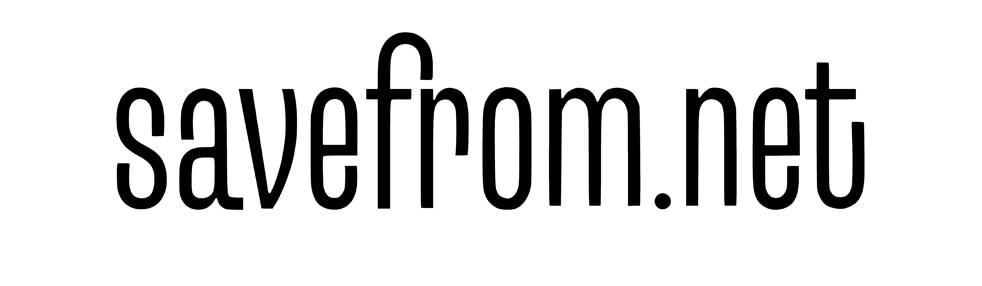 Savefrom
Savefrom
Порядок действий при работе с приложением:
- Запустить мобильный или десктопный вариант браузера;
- Войти на YouTube, скопировать ссылку в адресной строке;
- Зайти на сервис Savefrom;
- В расположенное вверху экрана поле вставить скопированный URL-адрес;
- Кликнуть стрелку;
- Установить соответствующее качество и формат загружаемого контента;
- Кликнуть «Скачать».
Важно. Помните, что ролик в формате MEBM или МР4 разрешением 1080 будет загружаться без звука
Чтобы скачивать видео в максимальном качестве, потребуется установить браузерное расширение.
Перейти на Savefrom
.png)

Videoder
Videoder– приложение для Android устройств и компьютеров на Windows c персонализированной системой поиска и удобного скачивания видеороликов с YouTube.Все что нужно, это загрузить программу и установить её в операционную систему.
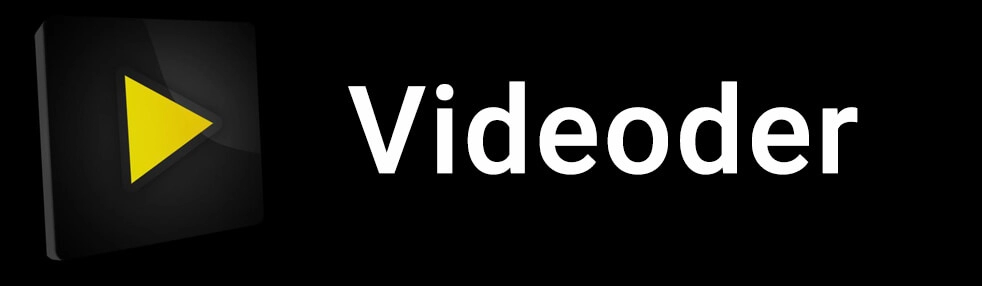
Videoder
С помощью приложения Videoder скачивать клип можно в любом качестве без ограничений и абсолютно бесплатно. Полное отсутствие рекламы делает использование еще привлекательнее.
Перейти на Videoder
SS способ
Самый простой метод загрузить видеофайл – использовать ss-вставки. Ниже представлена инструкция, как скачать ролик с YouTube этим способом.
 Добавить две буквы SS в адрес
Добавить две буквы SS в адрес
Пользователь выбирает заинтересовавший клип на Ютуб, кликает по нему, и перенаправляется на его страницу, где в адресной строке браузера расположен конкретный адрес.
В ссылку перед названием видеохостинга «youtube» и после «www» дополнительно вводят две английские буквы «SS». Переходят по новой ссылке, кликнув «Enter».
В браузере откроется страница загрузки, содержащая информацию о видеофайле и кнопкой «Скачать». Рядом пользователь может выбрать качество контента. Кликнуть соответствующую кнопку и начать скачивание видеофайла через браузер на ПК или ноутбук. Затем пользователь выставляет загруженное видео в Instagram.
Приложения–видеоредакторы для подготовки сторис
Хотите добавить нескучное видео в свою историю? Тогда придется немного заморочиться, включить фантазию и создать по истине завораживающее видео для свовей истории в Инстаграм.
Бесплатные приложения для редактирования видео имеют большой функционал. Использование позволяет монтировать ролик, добавить текст или накладывать музыку.
Создавать видео для истории Инстаграм и обрабатывать их с помощью приложений быстро и удобно. Существует достаточно программ для монтажа видео как для Адроид, так IOS. Рассмотрим подробнее каждый из них.
Video Splitter
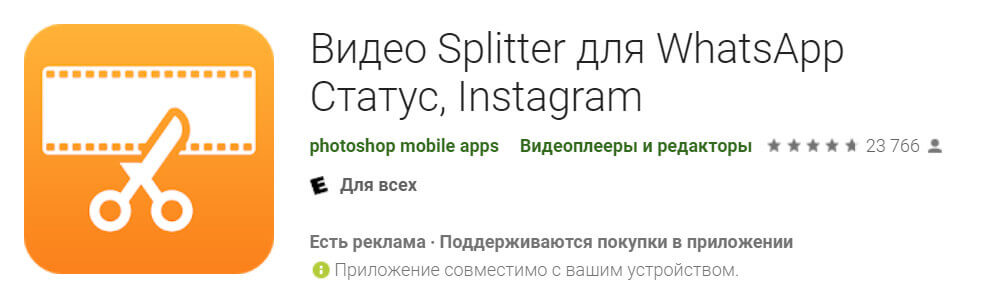
Video Splitter
Сервис специально разработан для мобильных гаджетов на базе Андроид. Предназначен для нарезки видео на фрагменты необходимого размера, перед тем как залить его в историю. Программа довольно популярна среди пользователей стоит её установить, чтобы оценить ее возможности.
PlayМаркет App Store
Youcut
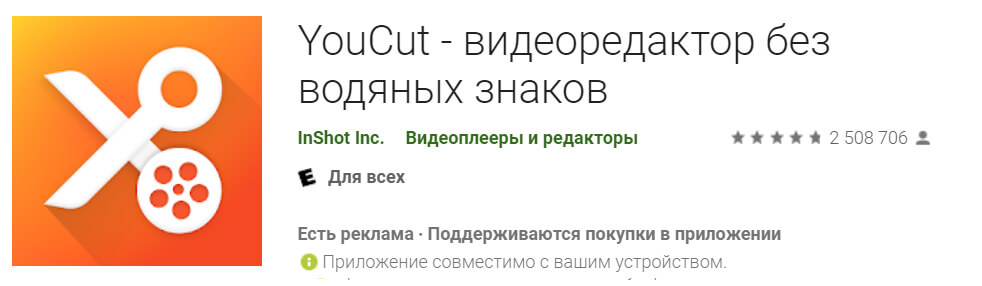 YouCut
YouCut
Совершенно бесплатное приложение для монтажа видео файлов. Видеоматериал можно разбить на файлы любого размера, что позволяет создавать видео для историй всех социальных сетей.

CutStory
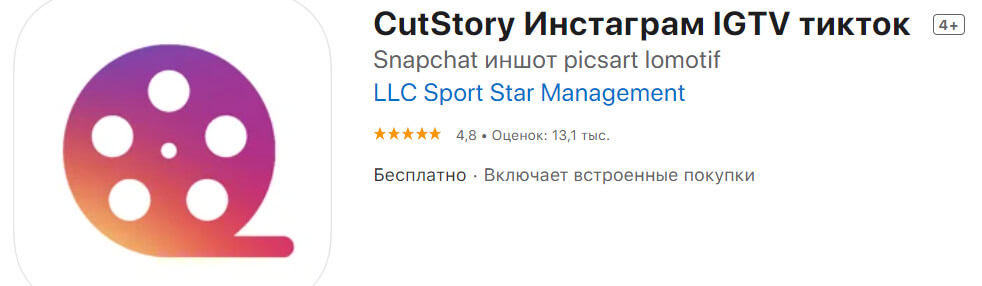 CutStory
CutStory
Приложение позволяет обойти запрет на добавление длинных видеоматериалов в сторис Инстаграм. Сервис делит файл на части разной длины. Подготовленные фрагменты публикуются в хронологическом порядке. Во время монтажа можно наложить на ролик музыку, текст или эффектные стикеры.
Inshot
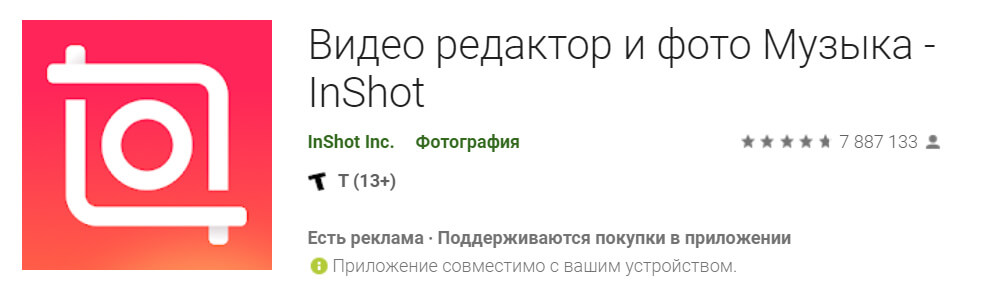 InShot
InShot
Это универсальное приложение позволяет обрабатывать видео файлы, фотографии и коллажи. Огромный выбор дает простор для реализации разных идей. Можно добавлять эффекты, музыку, разделять ролик на небольшие клипы, подобрать оригинальный фон, отрегулировать скорость и многое другое. Интерфейс предельно прост, поэтом в нем сможет разобраться даже новичок.
PlayМаркет App Store
Splice Editor
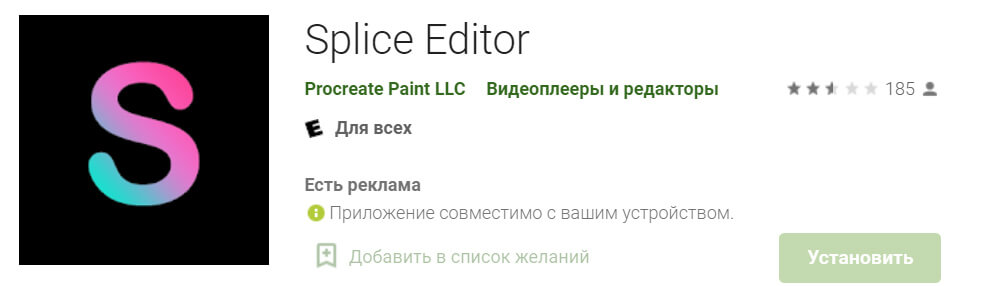 Splice Editor
Splice Editor
Программа для монтажа видео и фото файлов. С ее помощью можно наложить фильтры, изменить фон, кадрировать материал, сделать переходы между частями ролика и слайдами, отдалить или приблизить камеру. Платная версия позволяет пользоваться приложением без рекламы и расширит возможности.
PlayМаркет App Store
Efectum
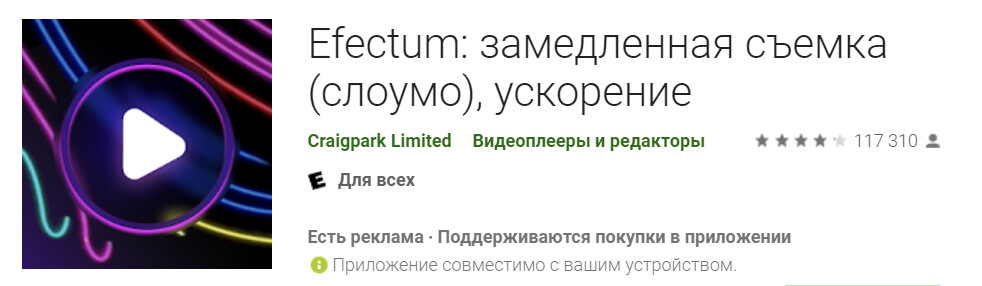 Efectum
Efectum
Бесплатный сервис для монтажа и редактирования видеоматериалов. При необходимости можно оплатить некоторые дополнительные функции: рамки, спецэффекты, удаление водяных знаков. Инструмент позволяет замедлить или ускорить видеоматериал, запустить его в обратном направлении, обрезать, добавить музыку, текст, наклейки или фон.
PlayМаркет App Store
Storeo Stories Maker
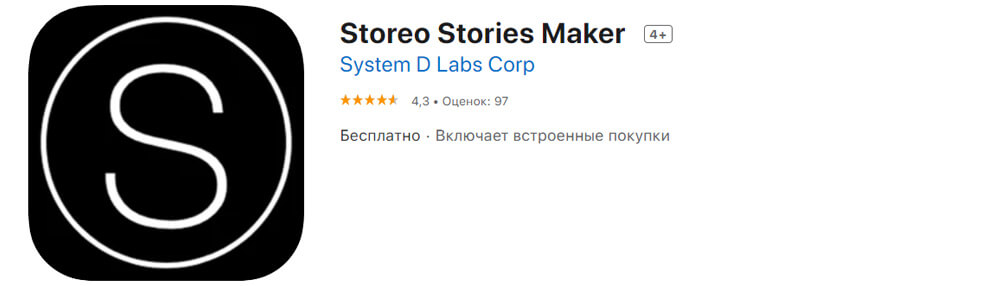 Storeo Stories Maker
Storeo Stories Maker
Съемка Storis доступна непосредственно в приложении. Бесплатный сервис самостоятельно разобьет файл на фрагменты необходимого размера. Программа позволяет записывать ролики в зеркальном отражении, что удобно при демонстрации на экране какого-либо товара с текстом: именной кружки или футболки с надписью. При желании можно оплатить возможность избавиться от водяных знаков.
Quik
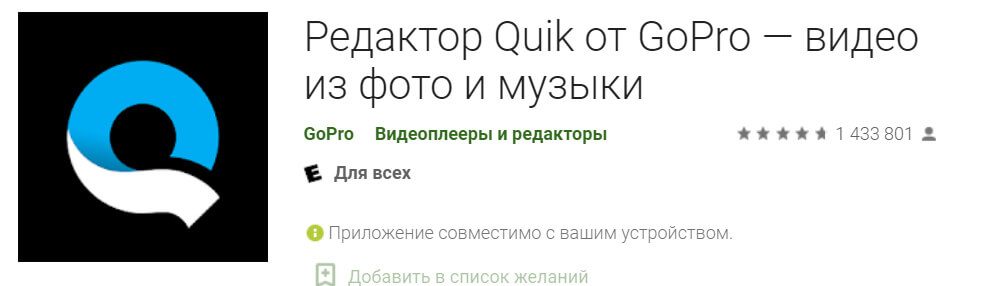 Quik
Quik
С помощью этого приложения можно обозначить и выделить лучшие кадры, синхронизировать видеоконтент с музыкой, украсить его эффектными переходами. Сервис предоставляет 23 шаблона со спецэффектами и переходами, что значительно ускоряет процесс обработки видеозаписи.
PlayМаркет App Store
Vintage Camera
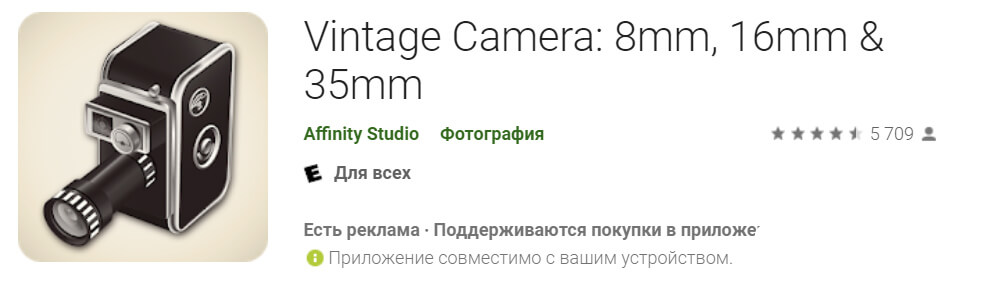 Vintage Camera
Vintage Camera
Сервис для создания оригинальных историй с роликами в стиле ретро. Благодаря возможностям этого сервиса, можно удивить подписчиков кадрами из прошлого века. С помощью этой программы можно сделать дрожащее изображение, создать черно-белый немой фильм, эффект пыли на экране.

Вишенка на торте: обложка для видео в Инстаграме
Подписчики заходят к вам на страницу и листают ленту. Если у загруженного вами видео не будет красивой обложки, а, например, первый смазанный кадр видео, большинство пролистнет дальше и не станет смотреть ролик.
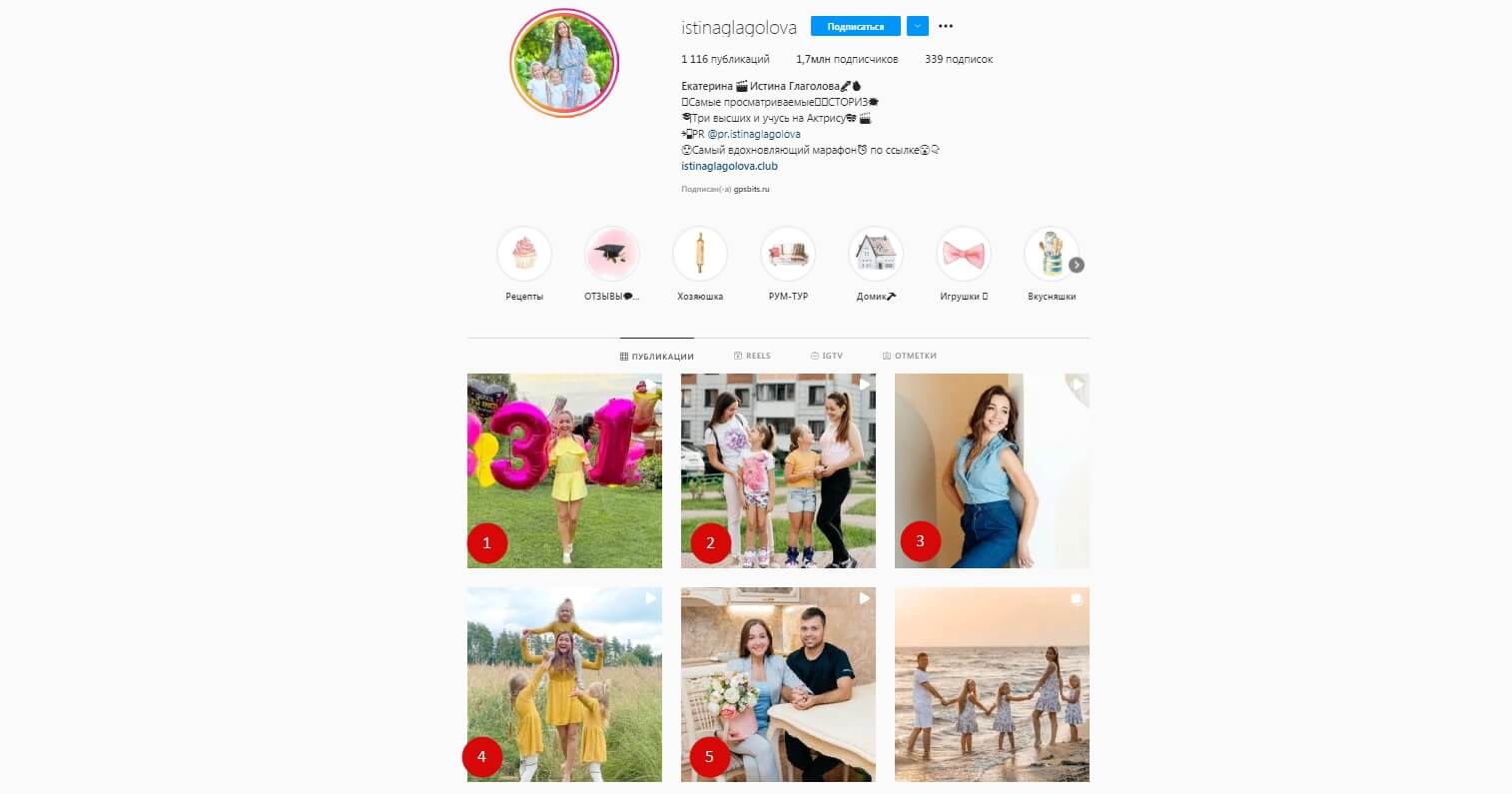 Пять фото из шести – это обложки видео
Пять фото из шести – это обложки видео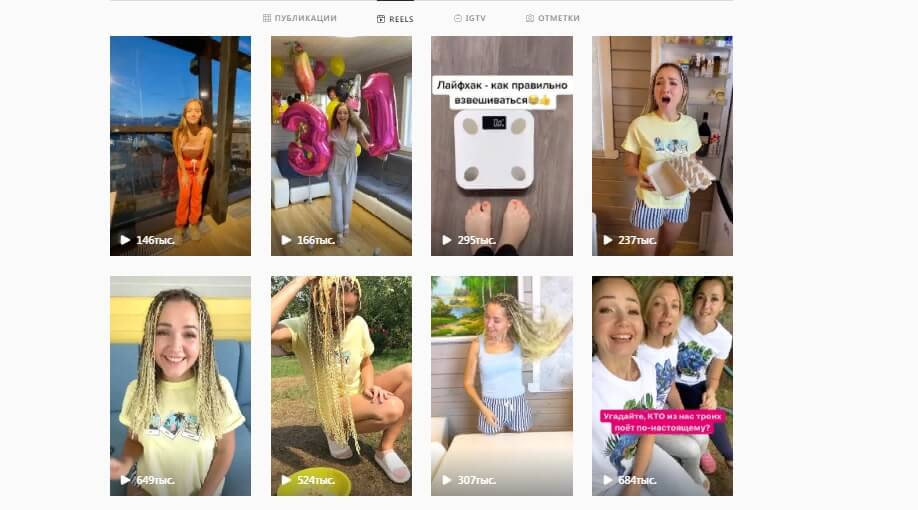 А вот так выглядела бы лента, если бы не было обложек
А вот так выглядела бы лента, если бы не было обложек
Наши советы: от теории к практике.
Делайте изображение, которое отображает суть видеоролика.
Обложка должна передавать содержание видео. Убедитесь, что она сделана в хорошем качестве, текст, если есть, легко читаем. Инстаграм — мобильная социальная сеть, и более мелкие детали на обложке не будут видны.
Обложка нужна, чтобы вызвать желание посмотреть видео.
От того, насколько эффективна ваша обложка, зависит, захотят ли подписчики посмотреть видео. На обложку видео в Инстаграме стоит добавить элементы фирменного стиля бренда и призывы к действию. Помните о правиле третей — оно поможет делать интересные и привлекательные обложки и фотографии. Посмотрите как обложка смотрится с другими фотографиями в аккаунте. Если она выбивается из общего стиля, то, вероятно, это оттолкнет подписчиков.
Сочетание обложки и описания поста.
Сделайте обложку и описание поста, чтобы в комбинации они привлекали внимание к бренду и передавали задумку. У каких видео можно загрузить обложку
У каких видео можно загрузить обложку.
Обложку в Инстаграме можно поставить на видео в ленте и видео в разделе IGTV. С последним все просто: при загрузке видео на отдельном этапе вам предложат или выбрать в качестве обложки кадр из видео, либо загрузить заранее подготовленную картинку из Галереи. При подготовке картинки учитывайте требования Инстаграма: размер 420 на 654 пикселей и соотношение сторон 1: 1,55.
При публикации видеоролика в ленту вам предложат лишь выбрать кадр из самого ролика. Если ваше видео изобилует красивыми картинками, можно поступить и так. А если нужна отдельная, как быть?
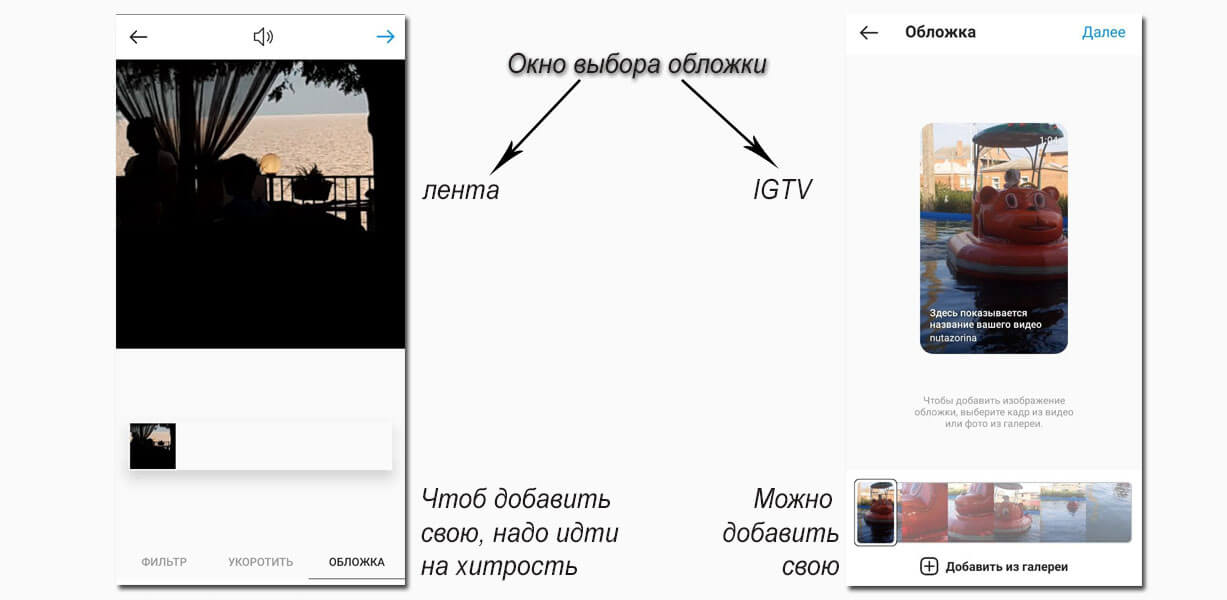 Как ставить обложку на видео в Инстаграме
Как ставить обложку на видео в Инстаграме
Способ 1. При публикации видео выбрать карусель. На первое место вы загружаете фото, на второе – видео. Итог: в ленте видно красивое фото, а чтоб посмотреть видео, ваши подписчики просто пролистнут карусель дальше.
Способ 2. При монтаже видео на первую секунду загрузить нужную картинку, и тогда, когда Инстаграм предложит выбрать кадр из видео, вы выберете именно первый кадр, то есть заранее приготовленное фото. На само видео эта секунда никак не повлияет.
Способ 3. Воспользоваться сервисом отложенного постинга SMMplanner, где можно не только создавать много постов сразу и настраивать время выхода, но и при загрузке в пост видео прикреплять к нему обложку, не устраивая никаких танцев с бубном.
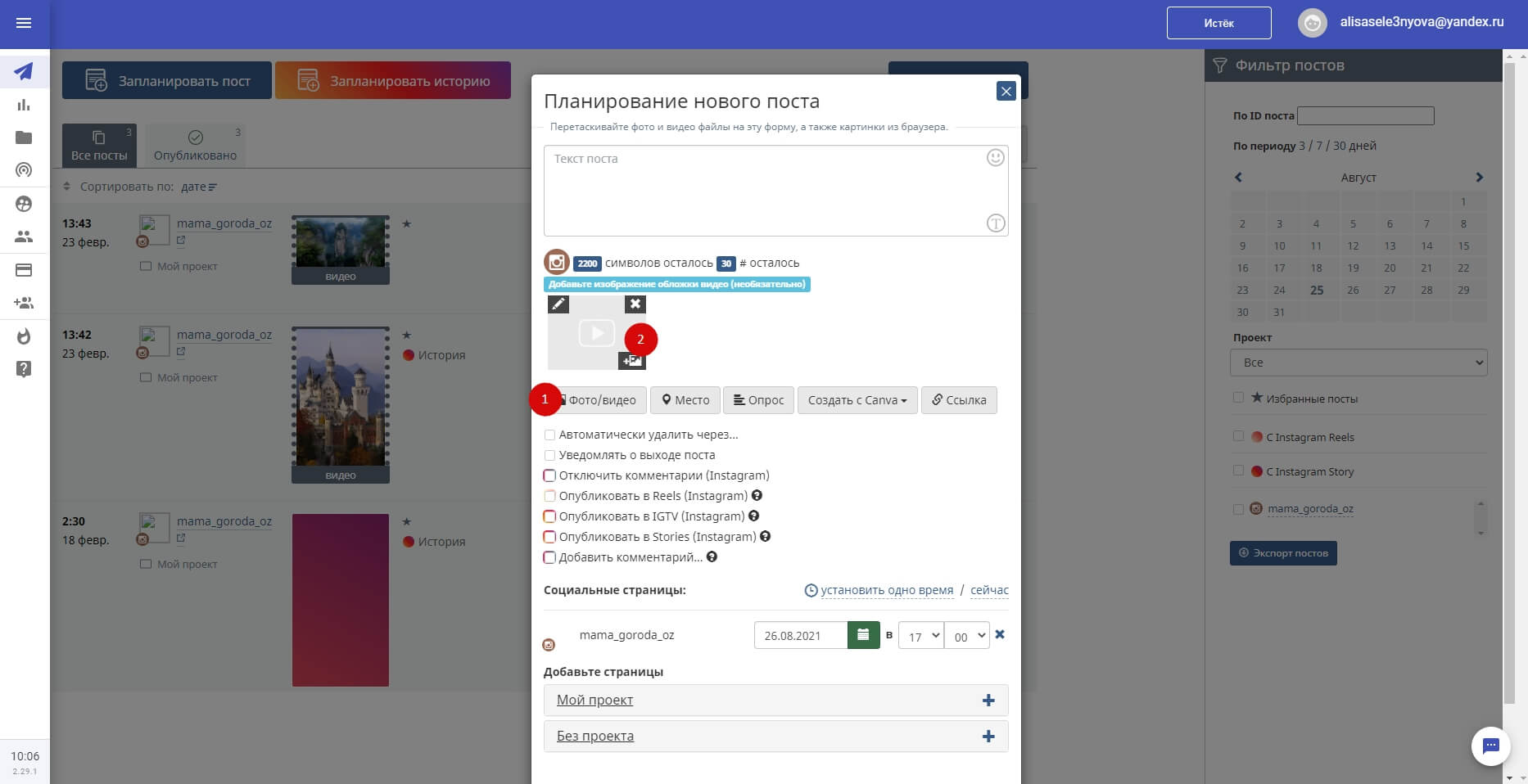 Когда добавили видео, нажмите на значок «Прикрепить фото» на нем, и добавьте изображение. Также доступны настройки самого видео при нажатии на карандашик – обрезка, удаление звуков и другие
Когда добавили видео, нажмите на значок «Прикрепить фото» на нем, и добавьте изображение. Также доступны настройки самого видео при нажатии на карандашик – обрезка, удаление звуков и другие
Через SMMplanner также удобно добавлять видео и в другие разделы Инстаграма: Истории, IGTV и Reels.
Какие форматы видео поддерживает Инстаграм
Если вы попытались проверить все вышеперечисленные причины, но результата так и нет, дело может быть в формате клипа
При публикации ролика нужно обращаться внимание на его разрешение. В Инстаграме допускается публиковать в постах следующие форматы:
- 3G2;
- 3GP;
- 3GPP;
- MOV;
- AVI;
- WMV;
- MKV;
- GIF.

Если клип вы сняли в горизонтальном разрешении, важно еще учитывать другие требования к контенту кроме качества
- Разрешение видео для Инстаграма должно быть не меньше 600 на 315 пикселей.
- На платформе рекомендуется использовать соотношение сторон — 1.9:1 либо 1:1 для ленты. В противном случае клип будет выглядеть некрасиво, а изображение может пострадать.
- Видео должно весить до 4 гигабайтов. Вес файла больше будет недоступен для загрузки, вас будет постоянно выкидывать из приложения.
Если не соблюдать требования к видеоклипам в Инстаграме, контент не будет загружаться или появится ошибка при загрузке.
Но если совсем не получается добавить видео через телефон — попробуйте по нашей инструкции загрузить видео в Инстаграм через компьютер. Это доступно и для ленты и для IGTV.
Когда вы посмотрите характеристики клипа, сможете решить, что делать дальше — конвертировать файл или писать в техподдержку Instagram с сообщением об ошибке.
Стандартные требования к видеофайлу
Не каждый ролик пропускается и публикуется социальной сетью. При загрузке соблюдают такие требования:
- Для сторис подходят ролики, длящиеся не более 15 секунд. Слишком длинные файлы нарезают на несколько частей. В ленте размещают ролики длительностью до минуты. Временные лимиты для IGTV выше. Здесь можно публиковать видео продолжительностью до часа. Такие рамки были заданы разработчиками. Я пыталась загрузить более объемные ролики, но сервис отклонял или обрезал их.
- Проблемы возникают при загрузке видео объемом более 30 МБ. Я использую бесплатные программы для сжатия. Однако при этом качество картинки и звука ухудшается.
- «Инстаграм» поддерживает только 1 формат роликов, поэтому загружаемый файл обязательно должен иметь расширение MP4.
- В ленте размещают квадратные ролики, в сторис – прямоугольные. Можно загружать любые файлы, система самостоятельно обрезает их по форме. Если такой вариант не подходит, рекомендую обрабатывать контент в специальных приложениях. Лучшим вариантом я считаю Inshot. С его помощью можно придать нужную форму без обрезки.
Программа для загрузки видео с компьютера в Инстаграм
Утилита с открытым исходным кодом Gramblr сделана в целях разрешения участникам соцсети «запиливания» клипов с ПК. Также есть свобода манипулирования учётной записью и выкладывания фотографий. Представляем несколько простых шагов по использованию софта:
- ткните «Log in now»;
- введите информацию входа в Инсту;
- кликните «Log in»;
- перетащите файл в окно Gramblr, указанное на скриншоте;
- закончите создание поста.
Следующая программа для загрузки также подскажет, как выложить видео в Инстаграм через компьютер. Бесплатный софт Instagrille прост в обращении, однако существуют требования к файлам, выполнение которых позволяет запостить контент на страницу Инстаграма:
Загрузка видео в Instagram с компьютера
Когда хочется залить отредактированное видео, проще это сделать с компьютера. Заменив в видеоредакторе аудиодорожку на музыкальный трек, можно сильно улучшить его. Как добавить видео с музыкой в «Инстаграм»? Первый вариант – загрузить полученный видеоролик на мобильное устройство и разместить его посредством стандартного клиента. Это часто неудобно, лучше загрузить видео, используя ПК.
Стандартного клиента Instagram для настольных систем не существует. Для размещения фото и видео на данном сервисе с компьютера придется использовать программы, эмулирующие работу мобильного устройства. Программ-эмуляторов множество: BlueStack, Andy, Genymotion, VMware и другие. Все они позволяют запустить мобильное приложение Instagram на персональном компьютере.
Разместите видеоролик в папке, которую будет просто найти проводником в Android и зайдите в Instagram. После этого действуйте также, как при загрузке видеофайла из галереи устройства: найдите нужный ролик, отредактируйте, наложите фильтры, добавьте описание и разместите на своей страничке.
Если уже установлена программа-эмулятор, это займет немного времени. Нет эмулятора? Сначала изучите процедуру ее установки, настройки и выполните необходимые действия. Установив эмулятор один раз, вы сможете постоянно добавлять фото и видео с фотоаппарата или видеокамеры, предварительно обработав их в мощных удобных редакторов для PC.
Опубликовано сервисом SMMRus 31.03.2016 года
Как выложить видео с Ютуба в Инстаграм
Выложить в Инстаграм скачанное с Ютуба видео, чтобы оно стало доступно для просмотра подписчикам, можно разными способами.
- Поделиться в своей истории;
- Добавить видеофайл в ленту;
- Загрузить клип в IGTV;
- Поделиться видеороликом с человеком, отправив ему ссылку на Ютуб в директ Instagram.
Рассмотрим все эти способы с пошаговыми действиями
Поделиться в истории
Чтобы добавить в сторис Инстаграм видео с ютуба достаточно следовать следующей инструкции:
- Открыть категорию«Новости» в нижнем левом углу приложения Инстаграм;
- Запустить сторис, кликнув в левом верхнем углу значок историй;
- Провести по экрану вверх, чтобы открыть галерею;
- Найти скачанный с Ютуба ролик и добавить его в историю;
- Прикрепите стикеры на каждую часть сторис, если видео длиннее 15 сек;
- Поделиться историей с подписчиками;
 Загрузка видео в историю из галереи телефона
Загрузка видео в историю из галереи телефона
Более подробно о том как добавить видео в сторис Инстаграм мы писали в этой статье. Из статьи вы узнаете обо всех способах и лайфхках как добавить видео в сторис, подготовить ролик к публикации, сделать его оригинальным и интересным.
Выложить как пост
Скачанные видео с ютуба можно разместить в виде постов непосредственно в ленту Инстаграм.
Порядок действий, как опубликовать пост:
- Зайти в профиль социальной сети;
- Нажать в нижней части дисплея на значок «плюсик»;
- Выбрать нужный клип, кликнуть кнопку «Далее»;
- Применить необходимые фильтры;
- Добавить описание;
- Кликнуть «Поделиться».
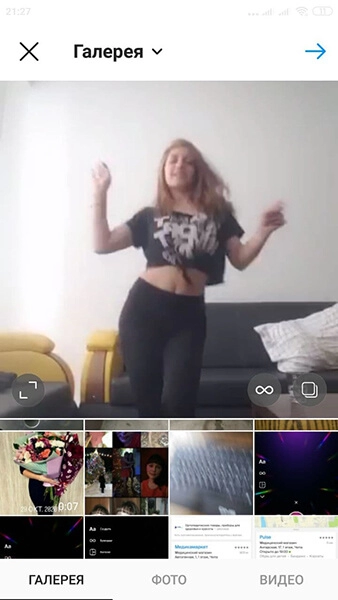 Добавить в ленту
Добавить в ленту
Дождаться окончания процесса загрузки и разместить пост в Instagram.
Загрузить в IGTV
Опубликуйте видео из Ютуб на канале IGTV, для этого необходимо выполнить следующие действия:
- Перейти на страницу своего профиля в приложении Инстаграм;
- Кликнуть на значок плюса, чтобы открыть меню добавления контента;
- Выбирать IGTV;
- Добавить обложку для видеоклипа;
- Написать название и описания ролика;
- Настроить параметры публикации;
- Нажить кнопку опубликовать.
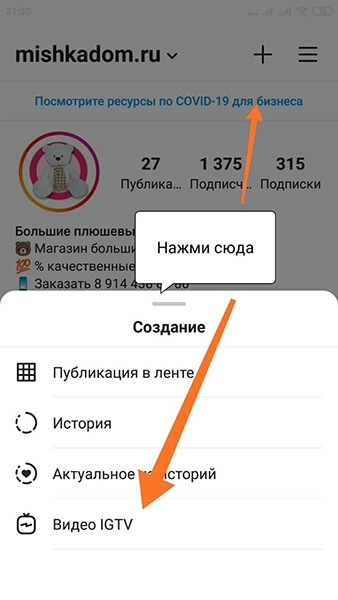 Добавить IGTV
Добавить IGTV
После обработки видеоролика приложением Инстаграм, опубликованное IGTV станет доступно подписчикам и гостям аккаунта.
Отправить в директ
Существует возможность поделиться видео с ютуба в Инстаграм с помощью отправки ссылки на клип конкретному пользователю. С этой целью необходимо выполнить следующие действия:
- Запустить на смартфоне ролик на Ютубе, нажать под ним вкладку«Поделиться»;
- Кликнуть кнопку «Direct» в открывшемся окне;
- Запустится в приложение социальной сети;
- Выбрать, кому отправить контент;
- Напротив выбранных имен пользователей поставить галочки и кликнуть «Отправить по отдельности»;
- Выбранным пользователям будет отправлена ссылка на ролик.
Отправка ссылки в директ – быстрый и простой способ поделиться в инстаграм видео с ютуба.
На сегодняшний день это все способы загрузки видео с Ютюба в профиль Инстаграм с использование мобильного телефона.
Стандартные эффекты для записи
Чтобы сделать видео с эффектами в инстаграм воспользуйтесь встроенными инструментами для создания забавных анимационных роликов:
- Инстаграмовские бумеранги.
- Супер зум.
- Обратная перемотка.
Эти причудливые стили забавны и предназначены для короткого контента.
Как работает boomerang instagram
Бумеранги в инстаграме – режим съёмки в сториз, при котором записывают зацикленные 1 – секундные ролики.
Сама история будет длиться 4 секунды, а одно секундная сцена повторяется 4 раза.
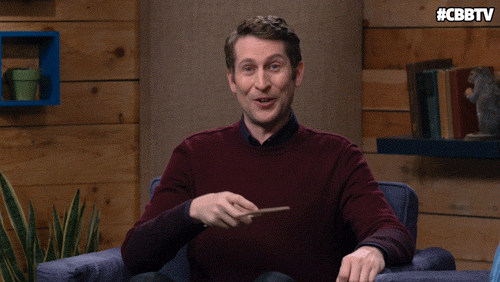
Суперзум в инстаграм
Опция для масштабирования супер зум разработана для приближения фокуса с объекту видеосъемки.
Эмоции, раскрытые эффектом неожиданного приближения не оставят зрителей равнодушными и автор заработает лайки подписчиков.
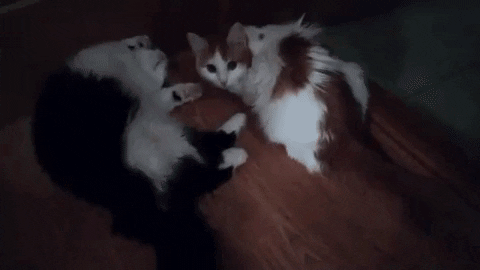
Как сделать обратное видео в инстаграме
Режим обратное видео – стандартная опция инстаграма. Бросьте вызов законам физики, будь то падение микрофона и наблюдение за тем, как он взлетает в вашу руку, или съёмка движения воды фонтана в обратном направлении.
При съёмках сториз выбирайте опцию “Обратная съёмка” и записывайте клип. Когда запись будете готова загрузите ролик в историю.
В процессе загрузки ролика в сториз происходит конвертация видео, и готовый клип воспроизводится от конца к началу. В этом примере клип записан с эффектом обратной съёмки.

Блогер может записать 15 секундные ролики нажатием кнопки “Обычный режим”.
Кроме того, есть опция “Свободные руки” чтобы снимать видео в инстаграме без удерживания кнопки запуска. После нажатия на Hands-Free у автора есть 3 секунды установить камеру телефона перед запуском съёмки в автоматическом режиме.
В приложении доступна опция загрузки предварительно записанных видео в сториз. Поскольку большинство блогеров не записывают видео короткими сериями за один раз, разумно нарезать советы или информационные сообщения из заранее записанного ролика.
Если у вас запасены длинные заготовки, которые хотите обрезать с интервалом в 15 секунд, чтобы использовать в сторис, скачайте приложение для нарезки и монтажа Continuous, доступные для iOS.
После съемки или загрузки видео автор можете добавить стикеры, текст, хэштеги и другие элементы дизайна, чтобы сделать оформление сторис в инстаграм законченным.
Как добавить уже записанное видео в Сторис Инстаграма
Размещают публикации через «Фотопленку» и Галерею. В отличие от предыдущих обновлений, в Инстаграм можно загрузить старые ролики, но с указанием даты. То есть, добавляя видео недельной давности, снизу появится строка с датой. Её можно удалить или переместить в любой угол экрана.
Добавить в Stories можно видео такого типа:
- расширение mp4;
- максимальный объем до 30 Мб;
- продолжительность – 15 секунд.
Допускается загружать видео из сторонних приложений, как InShot. Используя его, пользователю становится доступна обрезка и ускорение видеоролика. Во время сохранения можно отправить видеозапись в «Историю», указав сразу временно промежуток и параметры для публикации.
С последними обновлениями стала доступна загрузка одновременно нескольких видео:
- Инстаграм – История.
- Нажать: «Выбрать из Галереи» — рядом значок со сложенными картами.
- Выбрать из списка те записи, которые нужно добавить к публикации.
- Нажать: «Далее» — опубликовать.
Каждый видеоролик будет опубликован, как отдельная История. Зритель сможет посмотреть её, если нажмет далее. Также, видеозаписи можно останавливать, если задержать палец во время Stories, пролистывать вперед и назад.
Через телефон Андроид и Айфон
Разместить видео в публикацию через смартфон возможно по нажатию на «Фотопленка» или «Галерея». Также, переходя в настройки записи в самом Хранилище, пользователь увидит надпись: «Поделиться» — «История» в Инстаграме.
Как добавить видео в Сторис с телефона:
- Зайти в Инстаграм – Stories.
- Нажать на кнопку: «Фотопленка/Галерея» снизу.
- Выбрать одно или несколько видео из Хранилища – Опубликовать.
При добавлении видеозаписи могут возникнуть такие проблемы, как:
- запись не прогружается. Несоответствующий формат или большой размер видео;
- не появляется список. Переключиться на другую папку при добавлении Истории;
- черный экран или запись не прогружается. Файл поврежден или низкое интернет-соединение.
Все указанные ошибки и проблемы можно решить через переключение на другую точку доступа и перекодировку формата записи. Для изменения записи достаточно скачать приложение: Video Conventer или Format Factory.
Через компьютер на Windows
Снять видео в Сторис Инстаграм через компьютер возможно только одним способом: установить эмулятор.
С приложения на Windows 10 отправлять в Историю можно только фотографии, как и на браузерном формате социальной сети.
Как выкладывать видео в Сторис через ПК:
- Скачать и установить Bluestacks (подробнее про установку Инстаграма на ПК).
- Зайти – авторизоваться через Google Account.
- Скачать приложение Instagram из Play Market.
- Зайти в профиль – ввести данные от страницы.
- Перейти в «Истории» — добавить из «Хранилища».
- Выбрать записи из памяти компьютера.
Чтобы отыскать быстрее нужную фотографию, лучше переместить её на рабочий стол. Если программа не может отыскать файлы из компьютера – установить Total Commander. С помощью приложения можно получить доступ ко всем папкам и файлам, которые расположены на компьютере.
Как добавить чужое видео в свой Сторис
Вставить видео в Историю Инстаграма можно и с другого аккаунта, используя функцию: «Поделиться с друзьями» или «Отправить в свою».
Как добавить чужое видео в Историю:
- Зайти в Инстаграм – найти интересную публикацию с роликом.
- Нажать на значок «самолетика снизу» — Добавить публикацию в свою Историю.
- Выбрать строчку: «Добавить» — Поделиться с друзьями.
Взять ролик из чужого аккаунта возможно и через сторонние приложения, предназначенные для репоста. Как пример: Repost From Instagram, которое создает подпись снизу и ссылку на автора.
Используя функцию: «Добавить в мою Историю», вариант с жалобой об авторском праве исключен. Сверху над постом появляется ссылка на никнейм и миниатюра публикации. Добавить видео в Инстаграм Историю возможно через стандартную загрузку, либо использовать автоматическую переадресацию из других приложений.
